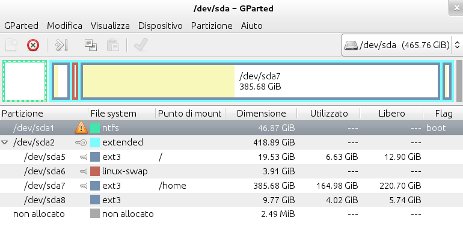EnneBi -
Computer Science
Indietro – Inizio
– Avanti
Modifica partizioni
Una live può essere utilizzata per la manipolazione delle
partizioni di un HD. Il live della distribuzione Ubuntu contiene
Gparted: un programma che permette facilmente di modificare le
partizioni.
|

|
La modifica delle partizioni attualmente esistenti comporta,
nei casi generali, la distruzione dei dati presenti nella
partizione. Solo il ridimensionamento di una partizione può
essere non distruttivo. In ogni caso è necessario fare attenzione
a quale partizione si sta modificando e, per maggiore sicurezza,
prima di lanciare il programma, è opportuno effettuare un backup
dei dati importanti che non si vuole perdere.
|
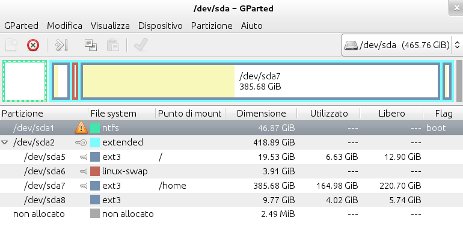
il programma mostra, nella parte superiore della finestra e con
una rappresentazione grafica a barre, le partizioni attualmente
definite, laddove nella parte inferiore della finestra sono
specificate le caratteristiche stesse delle partizioni (tipo di
filesystem, dimensione, spazio libero rimanente).
La manipolazione della tabella delle partizioni è necessaria
quando, per esempio, si vuole personalizzare l'uso degli spazi in
sede di installazione di un Sistema Operativo. Si può lasciare al
programma di installazione la scelta di aggiustare le partizioni in
modo opportuno ma può essere necessario, in ragione anche di
necessità future di organizzazione degli spazi, partizionare l'HD in
proprio utilizzando, per esempio, programmi come Gparted.
Tutte le operazioni sulle partizioni si effettuano selezionando il
segmento della barra che rappresenta la partizione e scegliendo
l'operazione da effettuare dal menù contestuale accessibile con il
clic destro del mouse oppure scegliendo l'operazione dal menù
Partizione.

Se si vuole installare su HD una distribuzione Linux accanto ad un
Sistema Operativo già installato, in modo da avere un sistema dual
boot, un sistema cioè
che permetta all'accensione della macchina di scegliere con quale
Sistema Operativo si vuole operare, e si vuole personalizzare
l'operazione di dimensionamento delle partizioni, è necessario:
Ridimensionare la partizione esistente in modo da
creare spazio per il nuovo Sistema Operativo. Questa operazione
viene svolta in modo semplice selezionando la partizione e
scegliendo dal menù Ridimensiona. Il ridimensionamento si
può fare anche trascinando la maniglia all'estremità della barra
che rappresenta la partizione. L'operazione in genere non è
distruttiva: il programma consente di restringere la partizione solo
per la parte non occupata da dati. Confermando l'operazione si
ritorna nella finestra principale che mostra lo spazio reso
disponibile in grigio.
Creare le partizioni che servono a Linux. In generale,
per una installazione standard, sono opportune 3 partizioni: una per
il sistema, una per i dati degli utenti e la partizione di swap
utilizzata dal sistema per la memoria virtuale. Per effettuare
queste operazioni si seleziona la zona grigia dello spazio
disponibile, si sceglie dal menù di creare una nuova partizione che
sarà una partizione estesa. Dentro la partizione
estesa possono essere definite le tre partizioni (logiche)
che servono. Nella scelta del tipo di filesystem nella partizione di
swap si deve fare riferimento a questa, nelle altre due il tipo
potrà essere quello utilizzato dalla distribuzione (per esempio
ext4). Il punto di montaggio (per l'accesso ai dati della
partizione) sarà / per quella più piccola e /home
per quella più grande. Nella prima saranno conservati tutti i file
di sistema, la seconda sarà dedicata ai file degli utenti. Una
distribuzione moderna destinata a macchine attuali e completa di
tutti i programmi che possono servire immediatamente richiede circa
6Gb di spazio. Se si vuole poter espandere il sistema con
l'installazione di nuovi programmi che potessero servire in seguito,
è opportuno scegliere uno spazio maggiore. Le dimensioni della
partizione destinata a contenere i dati degli utenti dipendono,
ovviamente, dalle esigenze degli utenti stessi.
Mano a mano che si modifica la tabella delle partizioni, il
programma mostra la nuova composizione.
|

|
È importante tenere presente che fino a quando non si sceglie
di scrivere su disco la tabella delle partizioni, la modifica è
solo visiva: si può modificare, si può tornare indietro.
Avviata la procedura di scrittura su disco della nuova tabella
delle partizioni modificata, l'operazione diventa irreversibile e
eventuali dati presenti nelle partizioni modificate (con
l'eccezione di quelle ridimensionate) vengono persi
irrimediabilmente.
|
Indietro – Inizio
– Avanti
![]()